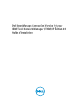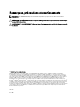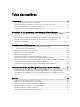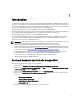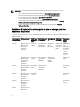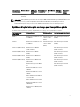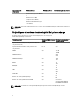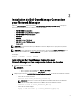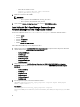Users Guide
2
Installation de Dell OpenManage Connection
pour Network Manager
À partir de dell.com/support, téléchargez le fichier Dell-OpenManage-Connection-for-ITNM-1.0.zip et extrayez le
contenu dans un dossier. Les dossiers et fichiers suivants sont extraits :
• Dell-OMC-ITNM-Core-Integration
• Dell-OMC-ITNM-Topology-Database-Integration
• Dell-OMC-ITNM-TIP-Server-Integration
• Dell-Utilities
• Dell-MIBS
• Dell_OMC_1_0_for_ITNM_IG.pdf
• Dell_OMC_1_0_For_ITNM_Readme.txt
• license_en.txt
REMARQUE : Le séparateur de fichiers pour Windows est la barre oblique inversée (\) et pour Linux, la barre
oblique normale (/).
REMARQUE : Lors de l’utilisation de variables d’environnement, suivez le format, %<ENV_VARIABLE>% sur les
systèmes exécutant Windows et $<ENV_VARIABLE> sur les systèmes exécutant Linux.
Par exemple :
Windows : %NCHOMe% ; Linux : $NCHOMe
Installation de Dell OpenManage Connection pour
Network Manager sur les composants de base de données
1. Arrêtez les services de base ITNM.
REMARQUE :
– Sur les systèmes exécutant Windows : Stop ncp_ctrl service
– Sur les systèmes exécutant Linux : itnm_stop ncp
2. Naviguez jusqu’au dossier Dell-OMC-ITNM-Topology-Database-Integration et exécutez les commandes suivantes :
– Pour la base de données Informix :
dbaccess itnm create_dellDevice_Informix.sql
REMARQUE : Ouvrez une session en tant qu’utilisateur Informix avant d’exécuter la commande.
– Pour la base de données DB2, connectez-vous à DB2 et exécutez la commande suivante :
db2batch -d itnm -f create_dellDevice_DB2.sql
– Pour la base de données Mysql :
mysql -u <db user name> -p < create_dellDevice_Mysql.sql
9